
Ang pag-format ng computer at muling pag-install ng Windows ay isang talagang simpleng gawain kung saan ito ay sapat na upang sundin ang mga hakbang na ipinakita. Bagama't dapat tayong maging tumpak sa pagpapatupad ng bawat aksyon, isang katotohanan din na ang gawaing ito ay hindi kumakatawan sa isang labis na kumplikadong hamon. Sa ganoong kahulugan, Ipapakita namin sa iyo ang lahat ng kailangan mong malaman tungkol sa kung paano i-format ang Windows 8, upang iwanan ang iyong computer na kasing ganda ng bago.
Sa bersyong ito ng operating system, nag-aalok ang Windows ng posibilidad na magsagawa ng format at muling pag-install mula sa mga katutubong opsyon. Kaya, ipapakita namin ang lahat ng impormasyong kailangan mong isaalang-alang upang magawa ito nang madali.
Bakit kailangan kong i-format ang aking Windows 8 na computer?
Ang pag-format ng computer ay isang gawain na dapat nating isagawa kahit man lang ilang beses sa isang taon, upang mapanatili ang magandang performance ng computer. Bagama't ang Windows ay isang friendly na operating system, totoo rin na sa paglipas ng panahon ay nagsisimula itong bumagal, dahil sa maraming mga kadahilanan. Sa ganitong paraan, Ang pag-format at muling pag-install ay ang pinakaepektibong solusyon upang mapanatili ang iyong karanasan sa PC sa buong potensyal nito.
Ang pinakamaganda sa lahat ay dahil sa Windows 8, ang pamamaraan na isasagawa ay medyo simple at walang masyadong maraming panganib.
Mga nakaraang hakbang bago mag-format
Bago pumasok sa usapin kung paano i-format ang Windows 8, dapat nating isaalang-alang ang isang napakahalagang salik at iyon ay ang impormasyong mayroon tayo sa computer. Kapag isinasagawa ang gawaing ito, ang lahat ng iyong data ay tatanggalin, kaya isang priyoridad na gumawa ng backup muna. Sa ganoong kahulugan, gumamit ng panlabas na storage unit at i-save ang lahat ng iyong mga file at pagkatapos ay muling i-install ang operating system.
Paano i-format ang Windows 8?
Sa simula ay binanggit namin na simula sa Windows 8, isinama ng Microsoft ang isang function na nagpapahintulot sa amin na i-format at muling i-install ang operating system mula sa mga native na opsyon. Ito ay nagpapahiwatig na hindi namin kailangang harapin ang gawain ng paglikha ng isang bootable disk o USB, pagpasok sa BIOS at pagkatapos ay pag-format mula sa installer.. Ang bagong paraan ay nagbibigay sa lahat ng mga user ng pagkakataon na i-format ang Windows 8 nang walang panganib na masira ang anumang bagay.
Ipasok ang lugar ng Mga Setting
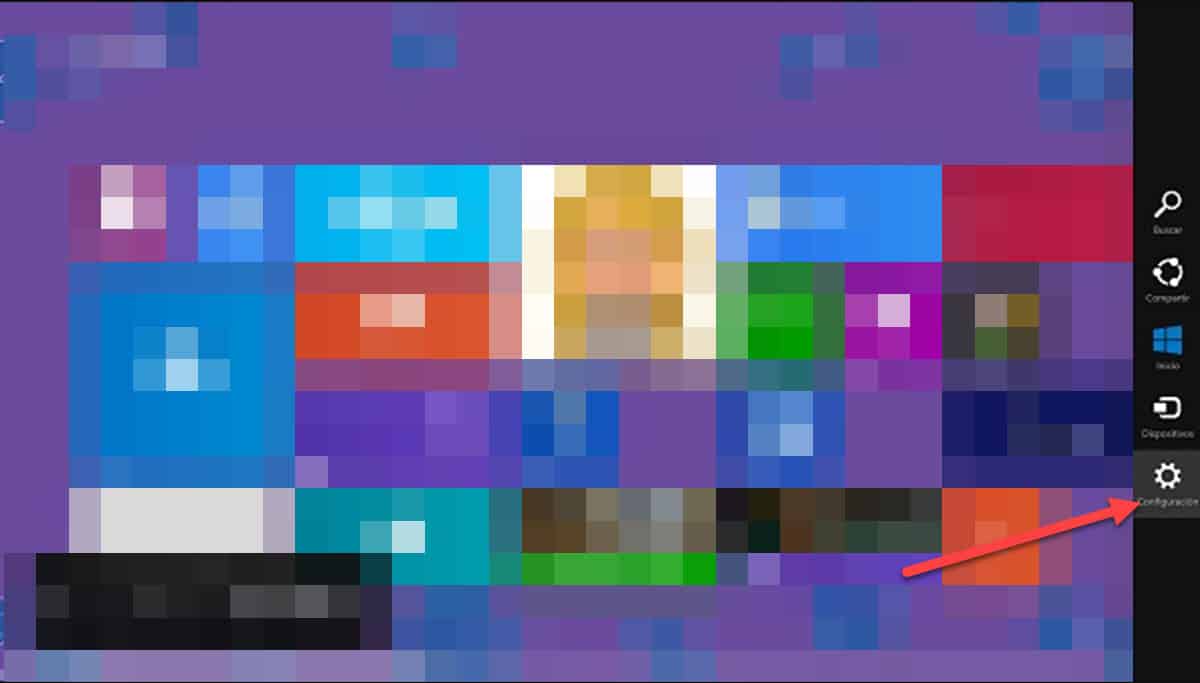
Ang unang hakbang ng prosesong ito ay ang pagpasok sa seksyon ng pagsasaayos at para dito, dapat mong ilipat ang mouse sa dulong kanan ng screen. Ipapakita nito ang sidebar kung saan matatagpuan ang Start Menu at ang huling opsyon, "Mga Setting", ay ang kailangan natin, i-click ito.
Kaagad, ang mga bagong opsyon ay ipapakita sa bar. Ang isa na interesado sa amin ay matatagpuan sa ibaba, sa ibaba ng pindutan upang i-off ang computer at kinilala bilang "Baguhin ang mga setting ng PC". Magbubukas ito ng bagong window.
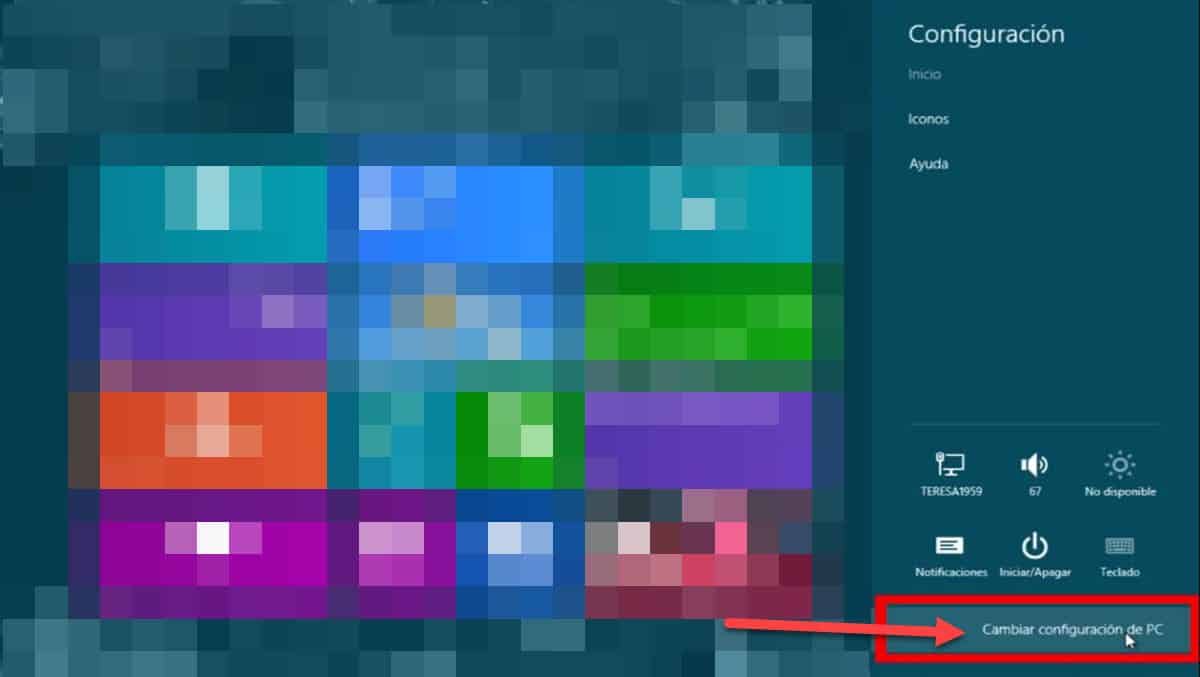
Pumunta sa "I-update at Pagbawi"
Sa loob ng window ng Mga Setting ng Windows 8, makikita mo ang isang bar sa kaliwang bahagi na may serye ng mga opsyon. Pumunta sa "I-update at Pagbawi".
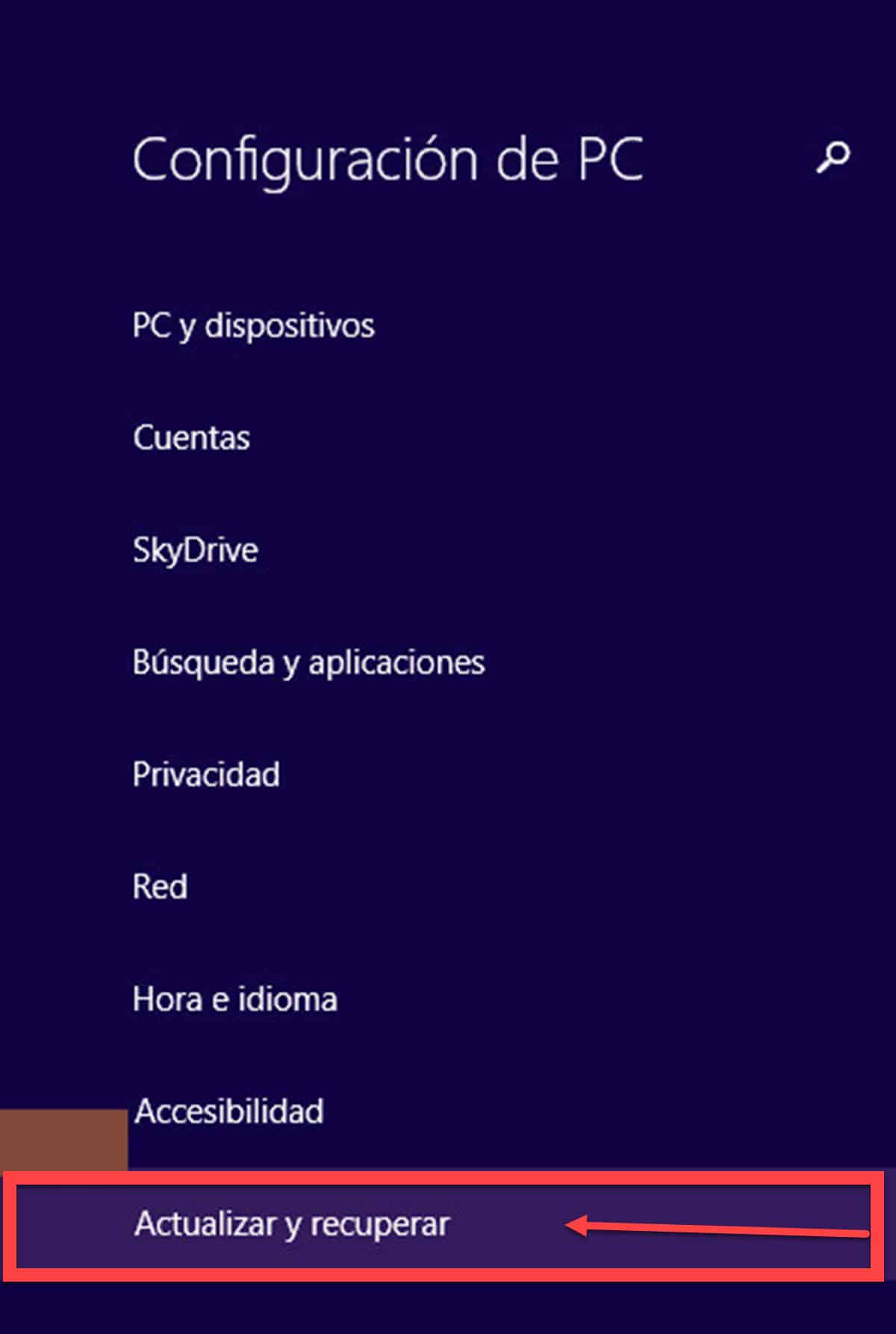
Susunod, mapupunta tayo sa seksyon kung saan matatagpuan ang Windows Update at ang mga pagpipilian upang maibalik ang system. Pumunta sa "Pagbawi".
Alisin ang lahat at muling i-install ang Windows

Ang menu ng Pagbawi ay may 3 alternatibo:
- Ibalik ang iyong PC nang hindi naaapektuhan ang mga file.
- Alisin ang lahat at muling i-install ang Windows.
- Advanced na pagsisimula.
Kahit na ang una ay maaaring epektibo sa ilang mga sitwasyon, ang pangalawang pagpipilian ay ang pinaka-angkop upang matiyak ang isang malinis na muling pag-install ng operating system. Sa ganitong kahulugan, mag-click sa "Alisin ang lahat at muling i-install ang Windows".
Pagkatapos ay sasabihan ka na pumili sa pagitan ng mabilis at ganap na pagbura. Ang pagkakaiba sa pagitan ng dalawa ay ang una ay gagawa ng isang simpleng pagtanggal ng data, habang ang pangalawa ay magtatanggal ng data nang walang mga tool sa pagbawi na maibabalik ito sa ibang pagkakataon. Isinasaalang-alang na dati kaming gumawa ng backup, pinakamahusay na piliin ang kumpletong pagtanggal.
Ang iba pang paraan upang i-format ang Windows 8
Paano i-format ang Windows 8 ay isang tanong na may simpleng sagot at isa pang medyo mas kumplikado. Nakita namin ang madaling paraan noon, gamit ang katutubong tool na isinasama ng system. Gayunpaman, maaari rin nating gawin ito sa karaniwang paraan, pag-download ng imahe ng Windows 8 at paggamit ng application Rufus para gumawa ng bootable USB. Dahil dito, dapat naming i-highlight na ang Microsoft ay hindi nag-aalok ng suporta para sa Windows 8 at sa kahulugan na iyon, hindi namin makuha ang ISO mula sa opisyal na site. Iyon ang dahilan kung bakit kailangan mong gumamit ng isang third-party na site, sinusubukang gawin itong maaasahan hangga't maaari.
Sa sandaling mayroon ka ng dalawang file, patakbuhin ang Rufus at i-click ang pindutang "Pumili" upang piliin ang imahe ng Windows 8 ISO sa iyong computer. Sa wakas, mag-click sa "Start" at kapag tapos na, magagawa mong simulan ang iyong computer mula sa USB.
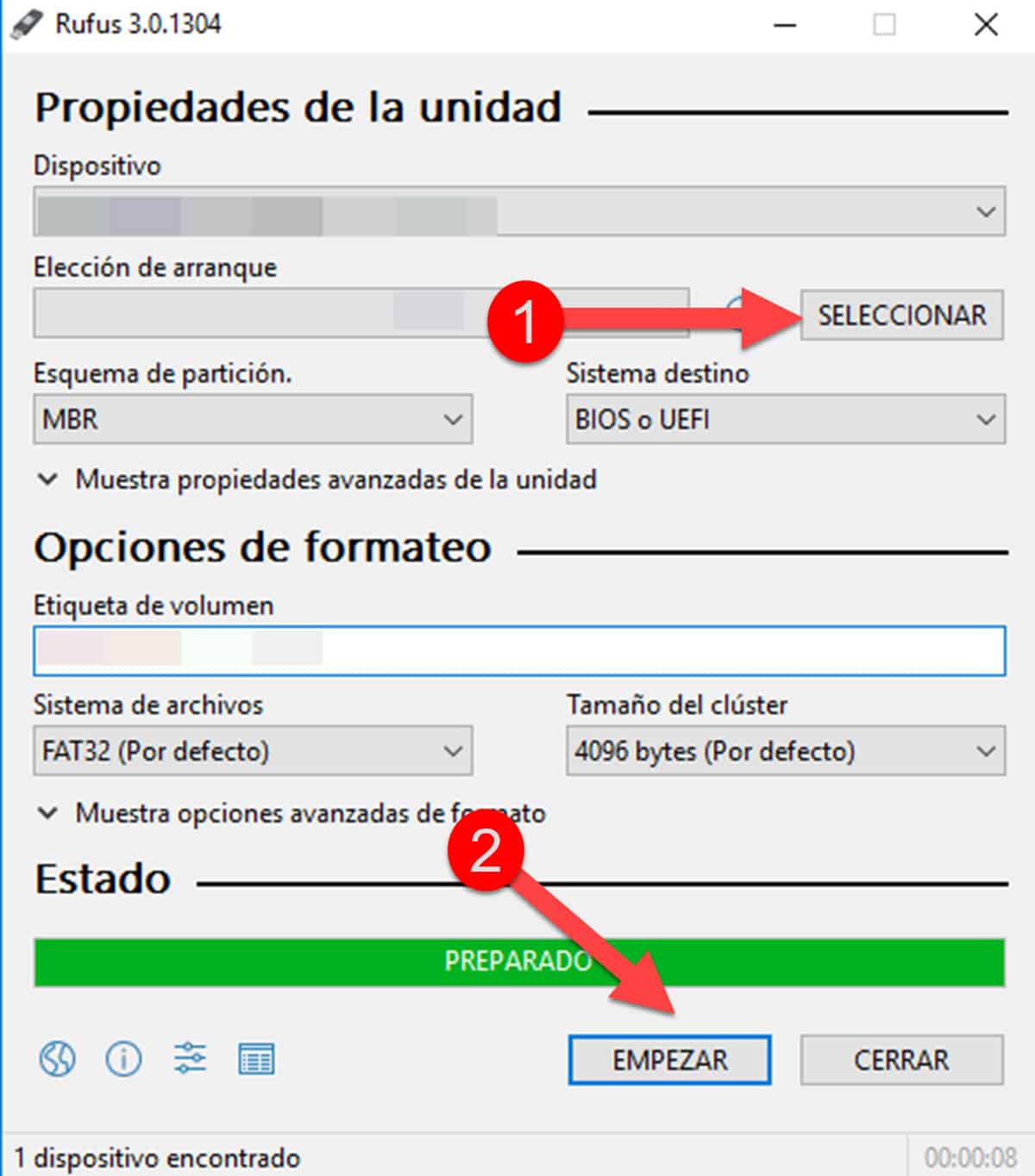
Sa puntong ito ang bagay ay nagiging mas kumplikado, dahil kakailanganin mong malaman kung paano ipasok ang BIOS upang mag-boot mula sa Bootable USB. Gayunpaman, ito ay impormasyon na makikita mo sa pahina ng tagagawa ng iyong kagamitan.
Kapag nagsimula na ang installer, sundin ang mga tagubilin ng wizard at magagawa mong muling i-install ang Windows 8, kahit na panatilihin ang iyong mga file.